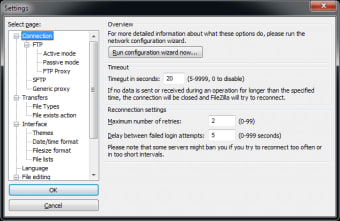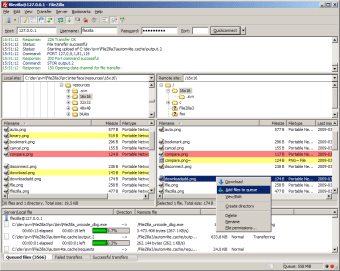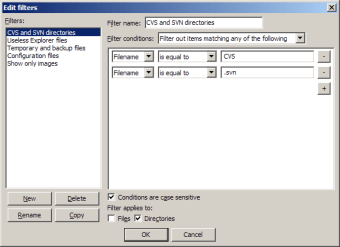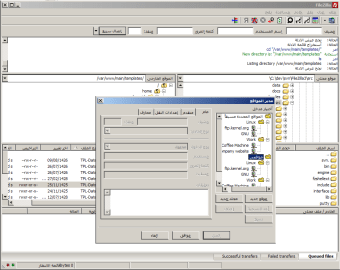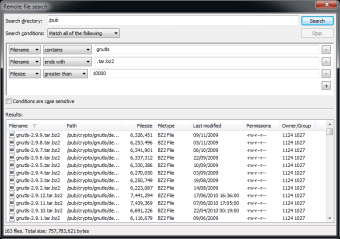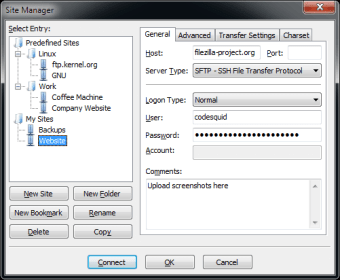Gratis en krachtige FTP-client
FileZilla is een gratis en standaard FTP-client die bestandsoverdracht ondersteunt. Het wordt geleverd met een reeks functies zoals sitebeheerder, bandbreedtecontroller, bladwijzers, externe bewerking en een snelle verbindingsfunctie, onder andere. De SFTP-oplossing bevat al deze functies in een verouderde maar gebruiksvriendelijke interface, waardoor FTP-sessies efficiënt en soepel verlopen. Als je geen Windows gebruikt, kun je FileZilla voor Mac downloaden en genieten van al dezelfde functies.
Waarvoor wordt FileZilla gebruikt?
Hoewel je misschien niet regelmatig bestanden van een FTP-server hoeft te uploaden en downloaden, is er niets beter dan een gebruiksvriendelijke applicatie die het werk doet wanneer je dat daadwerkelijk moet. Filezilla is zo'n populaire tool. Het voert zijn overdrachtprotocoldiensten efficiënt uit. Voor Windows werkt de tool ook als een server, waardoor het een perfecte keuze is voor gevorderde gebruikers.
Tegenwoordig worden cloudservices zoals Google Drive, Dropbox en Microsoft OneDrive steeds gebruikelijker onder gebruikers. Dit betekent dat FTP-servers niet langer een noodzaak zijn. In sommige situaties moet je echter nog steeds bestanden via een FTP-client overdragen. Hiervoor laat de FileZilla-installateur je naadloze downloads uitvoeren, heeft het de optie om een snelheidslimiet in te stellen en biedt het toegang tot een server en handige sitebeheerder, onder andere.
Gebruiksvriendelijke interface
software bevat een hoop functies in een eenvoudige gebruikersinterface. Zodra het is gestart, toont het programma je twee aparte vensters, waarvan het ene je de lokale map laat zien van waaruit je bestanden wilt overdragen en het andere de bestemmingsserver.De meervoudige venster interface laat je je bestanden volgen terwijl ze rond de server bewegen. Als je bestanden vanuit je lokale map verzendt, kun je ze op een externe locatie zien aankomen, en vice versa. Je zult ook een breed paneel kunnen zien dat de wachttijd toont, evenals een lijst van eventuele resterende taken in de wachtrij.
In het geval dat de verbinding verbroken wordt, kun je op hetzelfde paneel klikken om het aantal overgedragen bestanden te bekijken evenals de bestanden die zijn mislukt. Zodra je je verbinding terugkrijgt, kun je de bestandsoverdracht opnieuw starten, precies waar deze was gebleven. Bovendien komt het programma ook met een eenvoudige menubalk die alle upload- en downloadfuncties binnen handbereik plaatst.
Snel verbinding maken met hostsites
De meeste FTP-sessies vereisen dat gebruikers een hostsite openen en de poortgegevens evenals hun gebruikersnaam en wachtwoord invoeren. FileZilla-download maakt dit hele proces behoorlijk handig met de hulp van een QuickConnect-functie. Om het te gebruiken, hoef je alleen maar de hostsite te openen, de vereiste informatie in te voeren en op de QuickConnect-knop te klikken. Daarna, elke keer dat je de site binnenkomt, worden al je gegevens automatisch ingevuld.
Organiseer en sla inloggegevens op
Als je regelmatig FileZilla FTP gebruikt om gegevens van je computer naar een andere server over te dragen, moet je mogelijk toegang krijgen tot verschillende websites. Voor dergelijke situaties biedt de overdrachtprotocolsoftware een handige sitebeheerder. Je kunt deze functie gebruiken om alle links van de sites die je vaak bezoekt op te slaan, evenals de noodzakelijke gegevens die je nodig hebt om in te loggen op je account. Eenmaal opgeslagen, klik je gewoon op de site-link en druk je op verbinden.
Deel bestanden met anderen
FileZilla-download komt met een functie die je kunt gebruiken om bestanden met andere mensen te delen. Het is een functie die vergelijkbaar is met het delen van bestanden dat beschikbaar is op cloudservice-applicaties. FileZilla fungeert als een server zodat je hier je documenten kunt uploaden en een andere persoon ze kan bekijken indien nodig. Dat gezegd hebbende, is deze functie alleen beschikbaar voor Windows-gebruikers.
Beperk het gebruik van bandbreedte
Als je een internetverbinding gebruikt die een beperkte bandbreedte heeft, kun je eenvoudig FileZilla-download gebruiken om een snelheidslimiet in te stellen voor al je uploads. Dit betekent dat zodra de software begint met het uploaden van een bestand naar de FTP-server, het de gewenste snelheidsdrempel niet overschrijdt. Ondertussen kun je gemakkelijk doorgaan met werken aan andere projecten die internet vereisen en je geen zorgen maken over bandbreedtebeperkingen.
Beheer uploads en downloads
Een van de belangrijkste redenen om FileZilla te gebruiken voor het overdragen van bestanden is het vermogen om afgebroken uploads en downloads op te pakken, direct nadat je je internetverbinding hebt hersteld. De app heeft ook een "Keep Alive"-functie, die verbindingen behoudt, zelfs als je een drukke server krijgt. Je kunt alle verbindingen beveiligen met SSL en al je bestanden die in de wachtrij staan voor overdracht beheren via het uploads- en downloads-paneel dat beschikbaar is op het primaire venster.
Hoeveel kost FileZilla?
FileZilla-download is beschikbaar in twee versies: gratis en betaald. De gratis versie omvat alle essentiële functies die nodig zijn om een FTP-, SFTP- en FTP over TLS-sessies te voltooien. De software mist echter andere protocollen die gevorderde gebruikers of grote bedrijven mogelijk nodig hebben. Voor individueel gebruik is FileZilla ongetwijfeld een van de beste beschikbare FTP-clients.
Zijn er alternatieven?
Het enige nadeel van het gebruik van FileZilla is dat FTP-sessies nu verouderd zijn. Maar als je een frequente gebruiker van FTP-clients bent, kun je een reeks alternatieven verkennen zoals FlashFXP, CuteFTP en Cyberduck.
Moet ik FileZilla downloaden?
Als je op zoek bent naar een gebruiksvriendelijke FTP-client, moet je FileZilla downloaden. Het programma wordt geleverd met functies die het overdragen van bestanden via FTP- of SFTP-sessies eenvoudig en handig maken.
Je kunt eenvoudig alle taken in een wachtrij bekijken, alle site-inloggegevens op één plek opslaan en een reeks andere tools gebruiken om het overdragen efficiënt te maken.